|
|
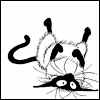
| Как сделать отличный скриншот в World of Warcraft WoW — красивейшая игра, с ярким окружением, экспрессивными моделями персонажей и захватывающими дух пейзажами. Чтобы запечатлеть своё игровое воспоминание в виде скриншота, нужно нажать всего одну клавишу. Но если добавить к этому немножко знаний и практики, можно от простого снимка перейти к крутым, захватывающим произведениям цифрового искусства.Форматы файловПо умолчанию WoW сохраняет скриншоты в .jpeg, однако также может использовать .tga (TARGA). JPG-и сжаты: обладают немного худшим качеством изображения, но и занимают меньше места. TARGA, в отличие от JPG, сохраняет изображения несжатыми (lossless), что даёт идеальное качество, но занимает больше места на харде. Вдобавок ко всему, .tga-файлы не работают со многими программами для просмотра и редактирования изображений, равно как и с большинством популярных блогов, включая Twitter. WoW — красивейшая игра, с ярким окружением, экспрессивными моделями персонажей и захватывающими дух пейзажами. Чтобы запечатлеть своё игровое воспоминание в виде скриншота, нужно нажать всего одну клавишу. Но если добавить к этому немножко знаний и практики, можно от простого снимка перейти к крутым, захватывающим произведениям цифрового искусства.Форматы файловПо умолчанию WoW сохраняет скриншоты в .jpeg, однако также может использовать .tga (TARGA). JPG-и сжаты: обладают немного худшим качеством изображения, но и занимают меньше места. TARGA, в отличие от JPG, сохраняет изображения несжатыми (lossless), что даёт идеальное качество, но занимает больше места на харде. Вдобавок ко всему, .tga-файлы не работают со многими программами для просмотра и редактирования изображений, равно как и с большинством популярных блогов, включая Twitter.
По своему опыту могу сказать, что визуальная разница между .jpeg и .tga едва различима, если не сказать, что её вовсе нельзя увидеть. Я использую .jpeg для скриншотов — работа с конвертированием .tga во что-нибудь, что может работать с онлайн-сервисами, очень раздражает. А если делать действительно много скриншотов, то разница в размерах файла между .tga и.jpeg начнёт себя проявлять.
Чтобы игра делала скриншоты в максимально качественном.jpeg, вбейте в чат следующие команды:
/consolescreenshotFormat jpg
/consolescreenshotQuality 10
Чтобы скриншоты сохранялись в .tga:
/console screenshotFormat tga
Эти команды действуют на весь аккаунт, следовательно, их нужно ввести один раз, вне зависимости от количества персонажей. При желании можно переключаться между форматами: когда, например, вы хотите запечатлеть некий особенный момент в максимальном, несжатом качестве.
Пользователи маков могут использовать функцию Screen Capture (⇧⌘3) для того, чтобы сделать несжатый .png-скриншот. Этот формат похож на TARGA, с тем лишь отличием, что он обладает меньшим размером файла и работает практически во всех блогах и программах. Эта фича — фича маков, не WoW, поэтому изображения сохранятся на рабочий стол.
 Правило третейОдним из самых фундаментальных принципов в визуальном дизайне является правило третей. По сути оно гласит, что искусство (такое как картины, фотографии и, в нашем случае, скриншоты) более приятно взгляду, если важные элементы композиции расположены на равноудаленных друг от друга вертикальных и горизонтальных линиях или на их пересечениях. Исследование показало, что нашли глаза инстинктивно «притягиваются» к этим точкам, а не к центру изображения. Правило третейОдним из самых фундаментальных принципов в визуальном дизайне является правило третей. По сути оно гласит, что искусство (такое как картины, фотографии и, в нашем случае, скриншоты) более приятно взгляду, если важные элементы композиции расположены на равноудаленных друг от друга вертикальных и горизонтальных линиях или на их пересечениях. Исследование показало, что нашли глаза инстинктивно «притягиваются» к этим точкам, а не к центру изображения.
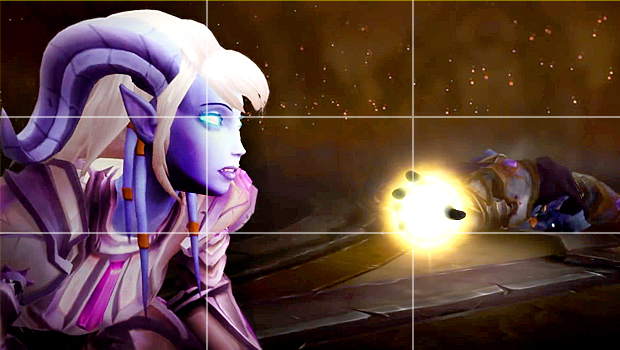
Другой причиной, по которой избегают расположения массивных вертикальных и горизонтальных предметов в центре композиции, является то, что подобный ход часто разбивает скриншот пополам, оставляя человека в неведении касаемо того, на что же ему нужно смотреть. Если помещать эти элементы не в центре, то сцены будут выглядеть более сбалансированными и естественными. Вы можете сделать это прямо во время съёмки скриншота, или позже, в любом визуальном редакторе.

Даже когда скриншот имеет фокус на центре кадра, к нему всё еще можно применить правило третей чтобы объединить остальные элементы изображения. На изображении ниже Гул’дан стоит в центре снимка, однако его руки следуют одной из горизонтальных линий и, что более важно, его глаза и взгляд расположены на верхней линии.

Важно помнить, что правило третей не является железным требованием для каждого снимка — это просто один из основных принципов. Его нарушение часто может привести к потрясающим, нестандартным картинам. Более того, иногда вы не захотите, чтобы скриншот выглядел естественным — если вы желаете запечатлеть организованную, структурированную симметрию, то пожалуйста. А иногда необходимо, чтобы персонаж выглядел как бы «не на своём месте», белой вороной, будто бы он является центром внимания.
 РазлиновкаЛинии могут помочь вам направить взгляд зрителя, показать им то, на чём вы хотите сфокусировать их внимание. Посмотрите на все эти линии на снимке выше: эффекты от заклинаний, наросты на Бурогрибе, огромные грибы на заднем плане — всё это функционирует как стрелки, направляющие ваши глаза к центру. Помните, что я только что говорил, о постановке персонажа в середине, чтобы сделать его центром внимания? РазлиновкаЛинии могут помочь вам направить взгляд зрителя, показать им то, на чём вы хотите сфокусировать их внимание. Посмотрите на все эти линии на снимке выше: эффекты от заклинаний, наросты на Бурогрибе, огромные грибы на заднем плане — всё это функционирует как стрелки, направляющие ваши глаза к центру. Помните, что я только что говорил, о постановке персонажа в середине, чтобы сделать его центром внимания?
Линии не обязательно должны быть буквально прямыми линиями. Петляющая тропинка, согнувшиеся ветви дерева — всё, что может помочь зрителю совершить путешествие из одной части вашего снимка в другую.

В этом случае иногда линии и вовсе не видны. Направление взгляда персонажа также может служить эффективной разлиновкой, а если сразу несколько персонажей смотрят в одном и том же направлении, то приём становится ещё более действенным. Зритель автоматически захочет проследовать по этим «указателям», чтобы понять, что же такое интересное увидели персонажи.
Ещё один трюк заключается в том, чтобы использовать линии, сходящиеся в точке на заднем фоне — это создаст ощущение огромного, бесконечного пространства, как шоссе, уходящее в горизонт. Подобные линии хорошо работают с центровыми, симметричными композициями.
 Скажите «сыр»!Иногда кадр красив сам по себе, но иногда ему нужно будет в этом немножко помочь. К счастью, у нас есть достаточно инструментов, способных оживить недостаточно яркий скриншот! Скажите «сыр»!Иногда кадр красив сам по себе, но иногда ему нужно будет в этом немножко помочь. К счастью, у нас есть достаточно инструментов, способных оживить недостаточно яркий скриншот!
Эмоции: с их помощью можно добавить скриншоту гораздо больше шарма. Список команд вы можете найти здесь.
Заклинания: используйте их, чтобы заставить персонажа принять драматичные позы, которые прекрасно подойдут для динамичных снимков! А если вы не кастер, можете сотворить «Массовое воскрешение» или камень возвращения. Также можно нажать правой кнопкой мыши на моба, стоящего далеко от вас, чтобы персонаж встал в боевую стойку. Убедитесь, что вы вне радиуса атаки — особенно охотники.

Анимации: простой наклон головы или скучающий взгляд на округу, которые случаются после нескольких секунд простоя, могут быть удивительно действенными для придания персонажу индивидуальности. Такие детали могут создать видимость того, что персонаж действительно является частью сцены, разворачивающейся вокруг него, вместо простого позирования перед ними.
Реквизиты: игрушки дали нам чудесную подборку костюмов, эффектов и предметов которые можно использовать для снимков. Измените свою внешность при помощи небесного зеркала Ай-Ли илишляпы Железного Буканьера, начните внезапный танец флейтой танцующего пламени, устройте привал с корзинкой для романтического пикника — возможности почти безграничны. Не
забудьте и про предметы, не являющихся игрушками: таких как камень Элуны или отражающая призма.
 Аддон: PerfectScreenshotЯ бы не стал рекомендовать аддон в руководстве по скриншотам, если только не был бы уверен в нём на все сто, и PerfectScreenshot — ключевая часть моего процесса съемки. Создатель перестал обновлять его несколько лет назад, но я настолько сильно на него полагаюсь, что смог убедить согильдийца подобрать сироту и работать над ним. Аддон: PerfectScreenshotЯ бы не стал рекомендовать аддон в руководстве по скриншотам, если только не был бы уверен в нём на все сто, и PerfectScreenshot — ключевая часть моего процесса съемки. Создатель перестал обновлять его несколько лет назад, но я настолько сильно на него полагаюсь, что смог убедить согильдийца подобрать сироту и работать над ним.
Вы можете отключать игровой интерфейс клавишами Alt-Z, но если в настройках включены имена, то этот шорткат не спрячет их. PerfectScreenshot предоставляет не один, а целых три дополнительных фичи, которые сделают процесс съемки скриншотов легче и быстрее. Это как ультимативная версия Alt-Z.
Shift-PrintScreen убирает интерфейс и имена, делает скриншот и возвращает все на свои места. Ctrl-PrintScreen делает то же самое, но оставляет имена. Alt-PrintScreen на время отключит всплывающий текст в битве и сделает скриншот без интерфейса, когда вы будете сражаться.
По умолчанию, объём хила и повреждения остаются видимыми после Alt-Z, поэтому возможность запечатлеть побоища без необходимости залезать в настройки и отключать всплывающий боевой текст — поразительная роскошь. При съемке через Alt-PrintScreen есть небольшая задержка в пару секунд, но это необходимая пауза, так как нужно время, чтобы весь всплывший в бою текст испарился.

Наконец, быстрая съемка нескольких изображений подряд через С.Е.Л.Ф.И.-камеру оставляет уведомление о снятом скриншоте посреди изображения. PerfectScreenshot исправляет и этот недостаток.
 Цифровое редактированиеКак только вы сделали скриншоты, пришло время немного их отполировать! Пара трюков могут превратить просто хороший скриншот в великолепный. Стандартной утилитой для таких операций считается Adobe Photoshop, но его альтернатива, GIMP, бесплатна, и делает всё то же самое. Цифровое редактированиеКак только вы сделали скриншоты, пришло время немного их отполировать! Пара трюков могут превратить просто хороший скриншот в великолепный. Стандартной утилитой для таких операций считается Adobe Photoshop, но его альтернатива, GIMP, бесплатна, и делает всё то же самое.
Ниже — пошаговый процесс редактирования. Пределов того, что вы можете сделать со снимком нет, но я покажу только самые основные вещи. На вкус и цвет товарища нет, конечно же, так что не бойтесь делать больше или меньше того, что я покажу — по своему желанию. Смягчите контраст, добавьте текст, красок… Всё, что захотите!
1. Вставьте свой скриншот в Photoshop, GIMP или любую другую программу для редактирования.

2. Обрежьте или отмасштабируйте изображение, чтобы сфокусировать внимание на нужном субъекте и убрать ненужные детали картины.

3. Играйте уровнями, пока освещение и контрасты не станут красивее! Не бойтесь, если всё будет выглядеть немного блекло.

4. Подкрутите цветовой баланс по своему вкусу. Я уменьшил количество желтого и увеличил — синего.

5. Насыщенность! Здесь вы можете сделать цвета по-настоящему яркими и сочными.

6. Настройте резкость.

7. Затемните или осветлите некоторые области, чтобы освещение стало плавным. Готово!

|
| [Сообщение # 2]
|
| |




 Среда 31.12.2025, 03:28:09
Среда 31.12.2025, 03:28:09